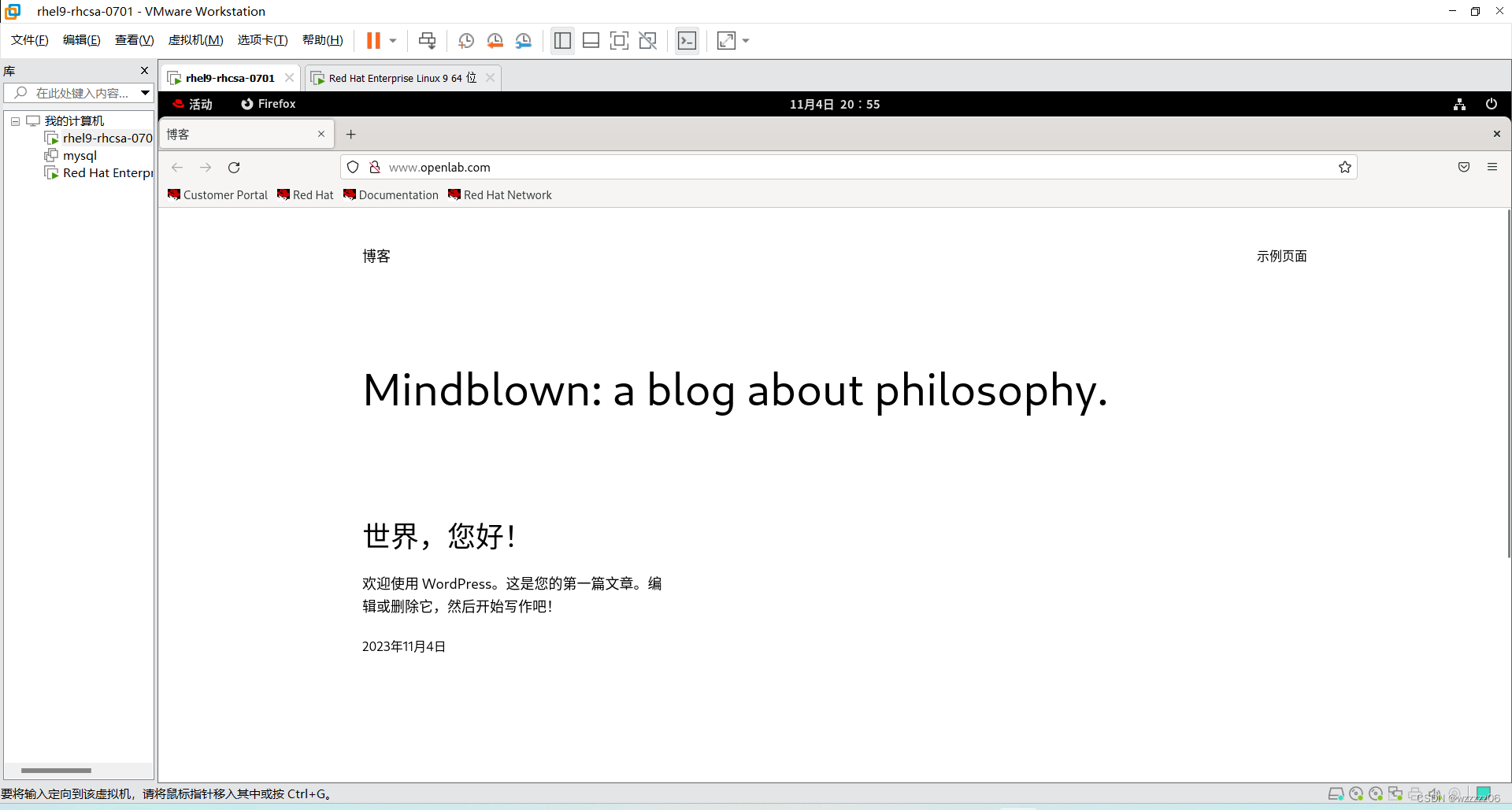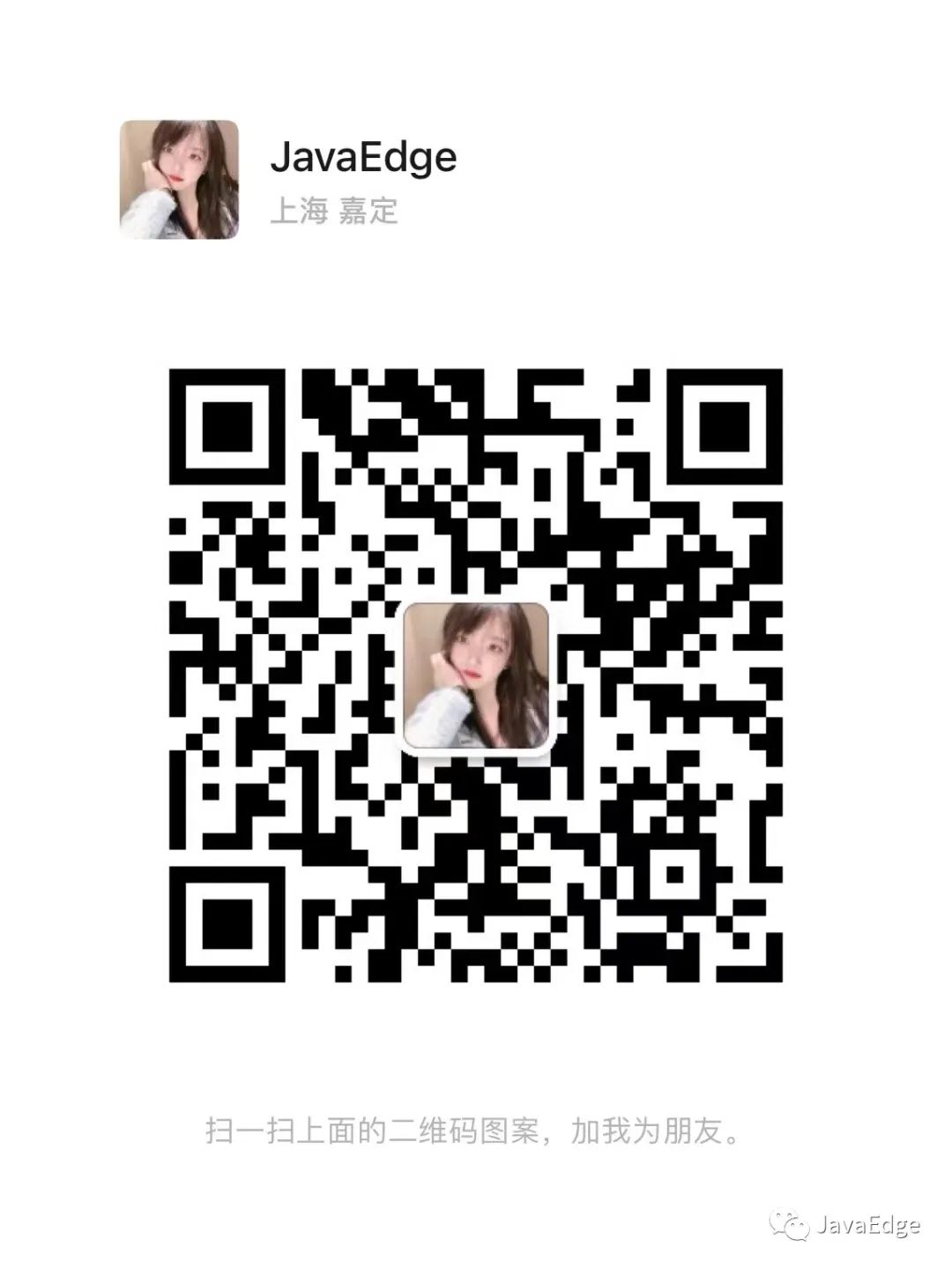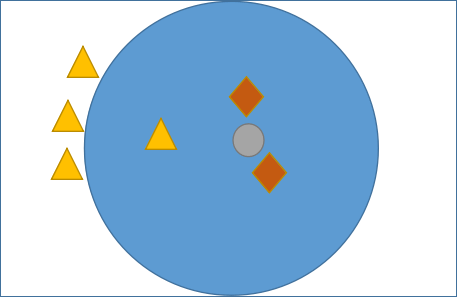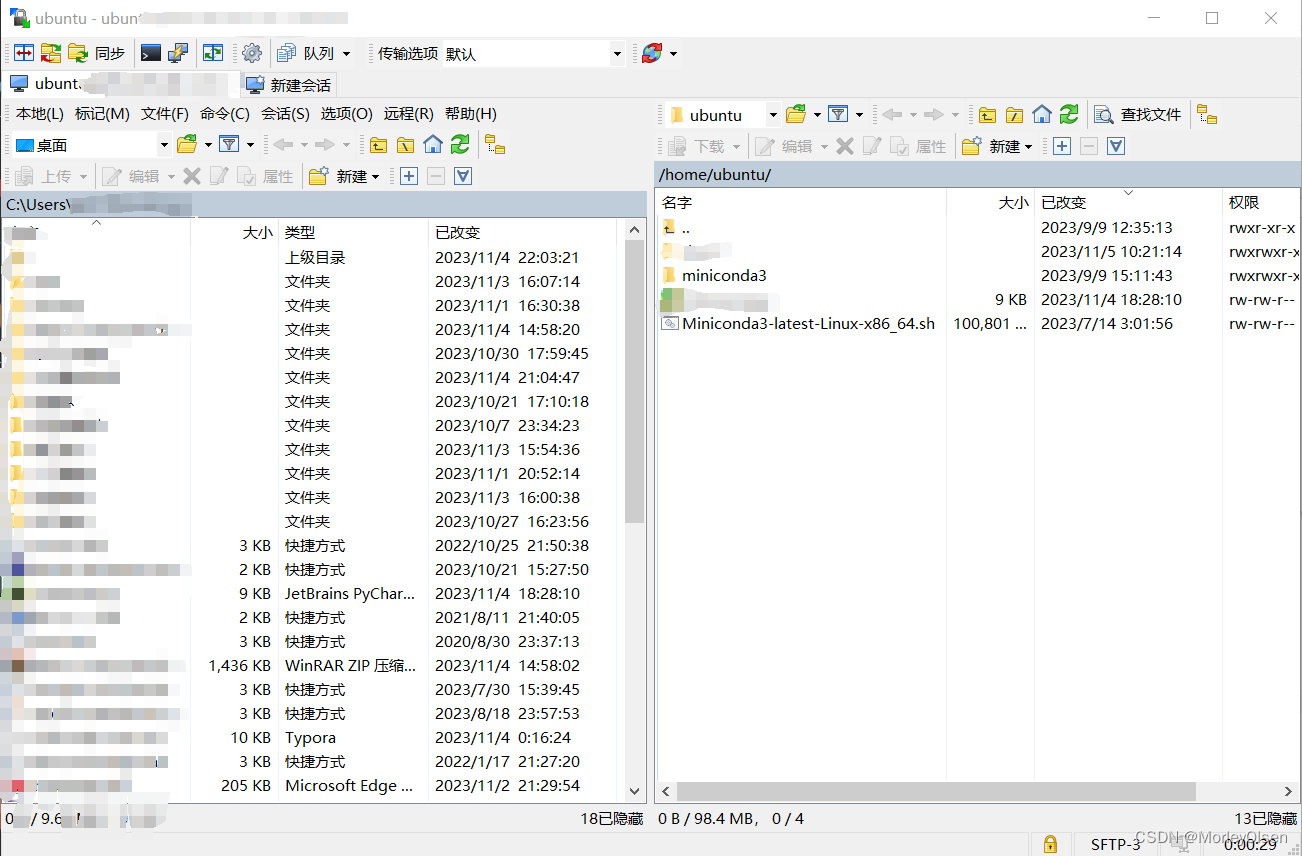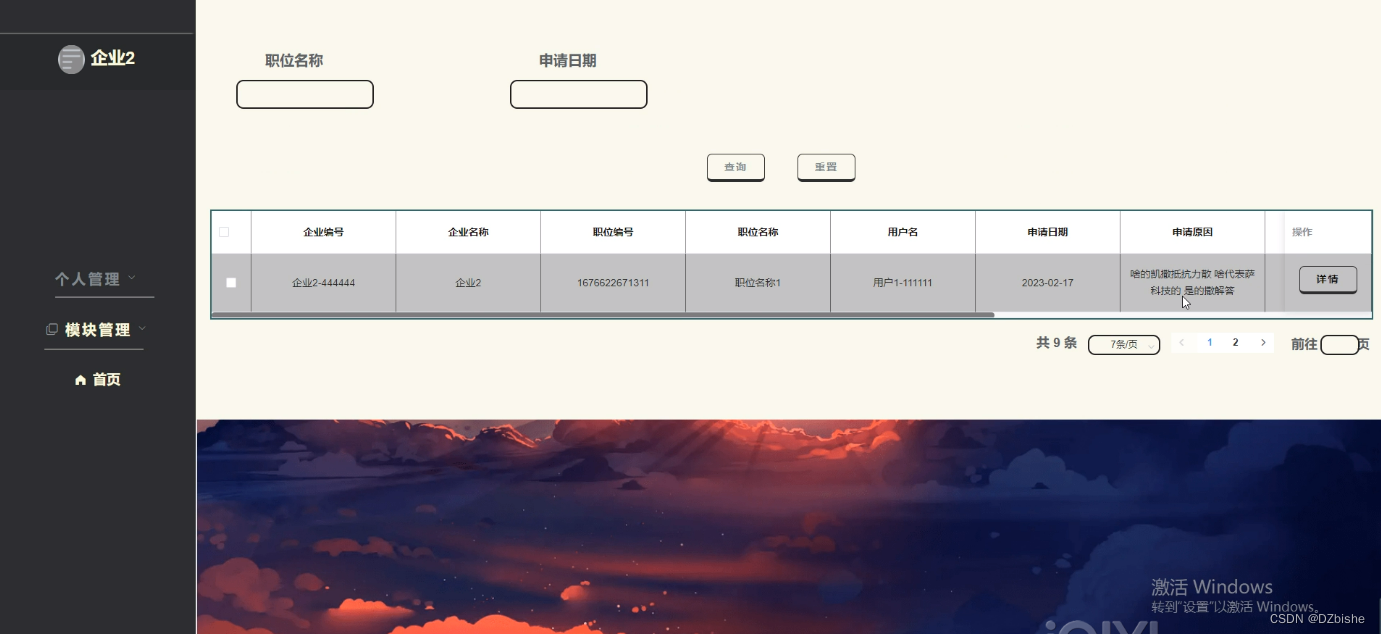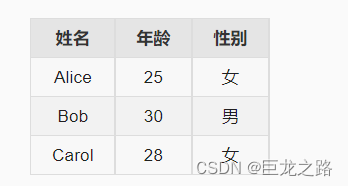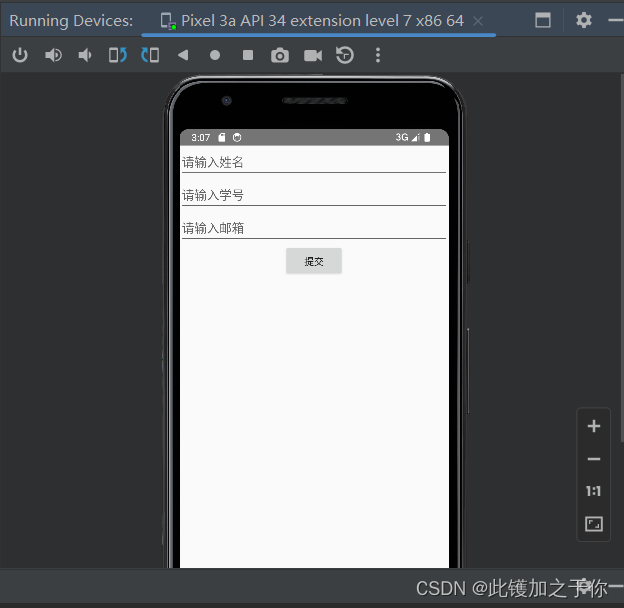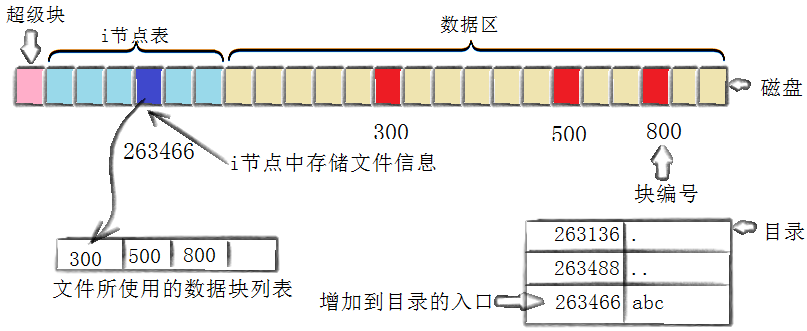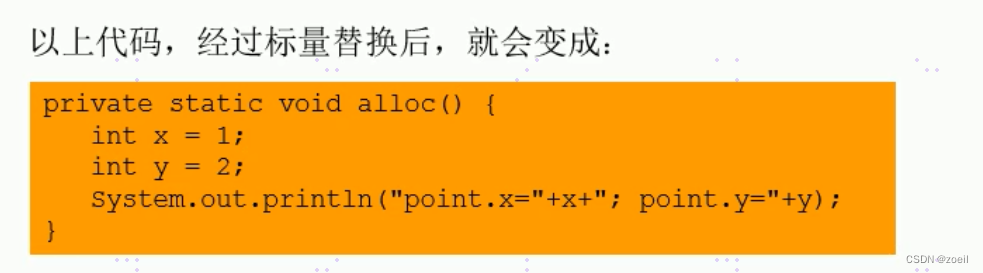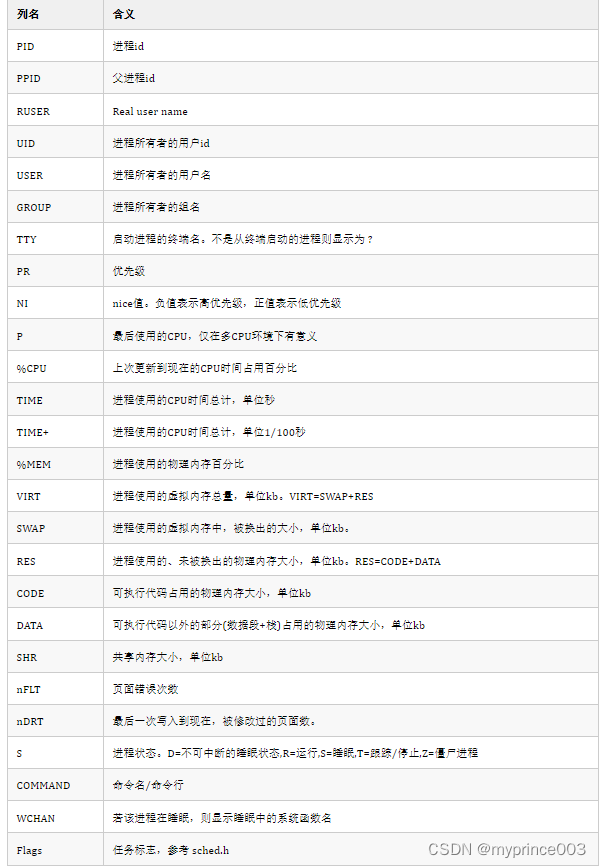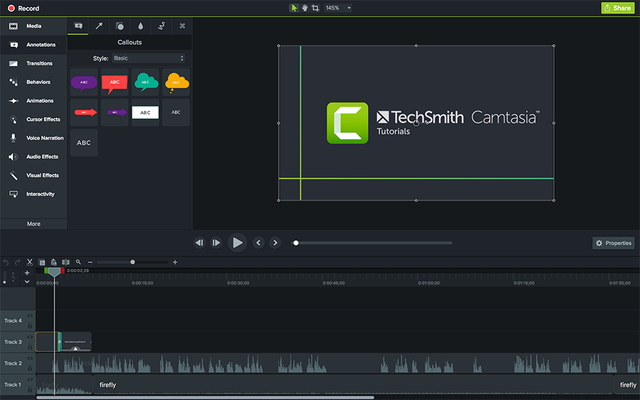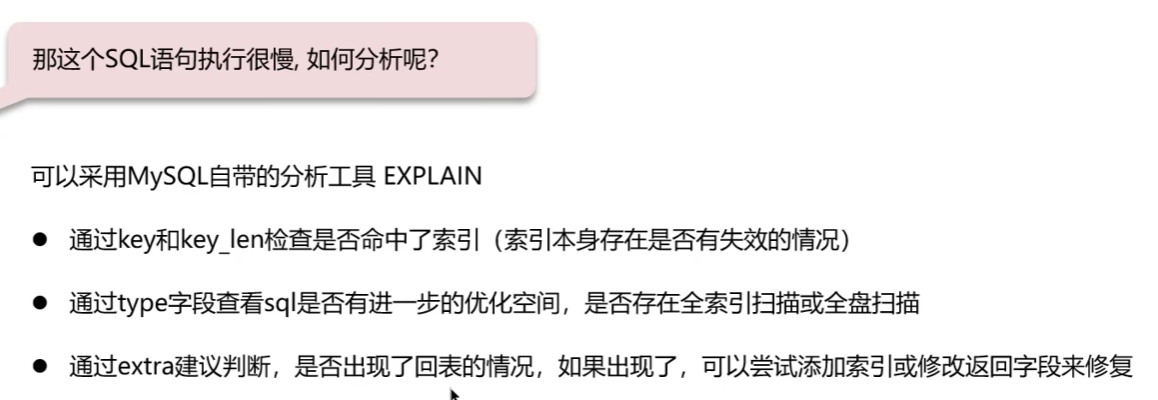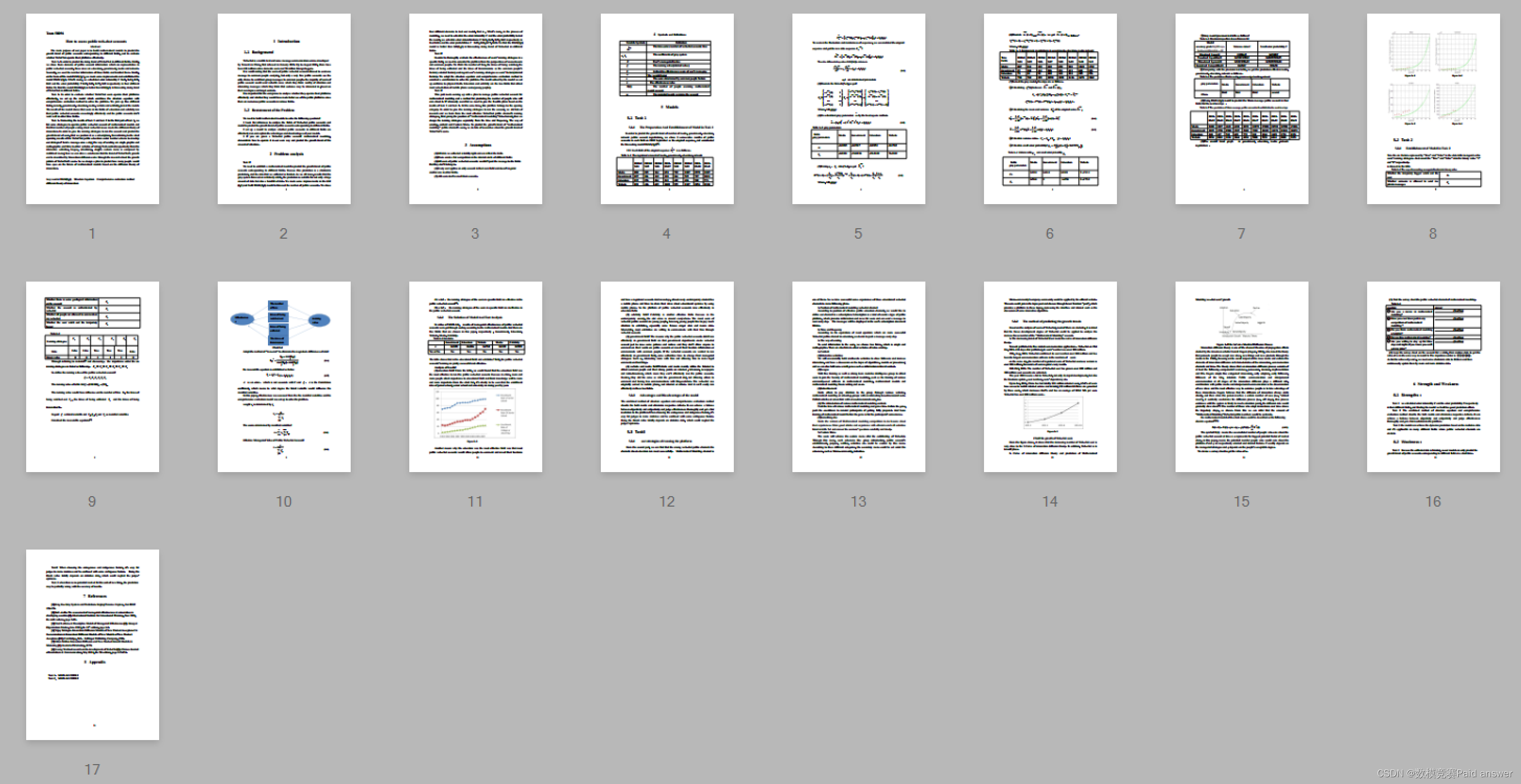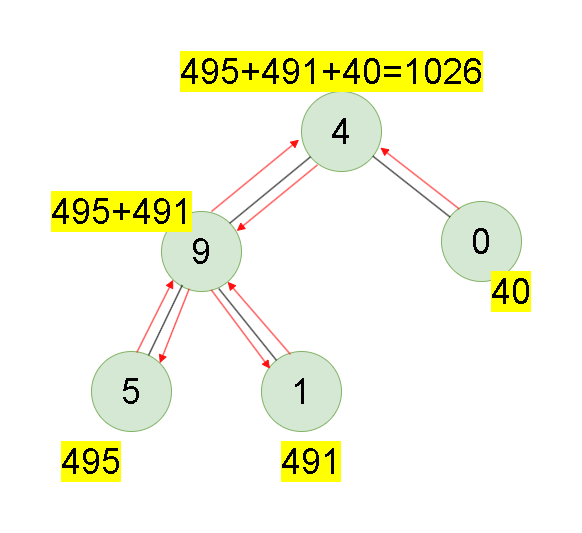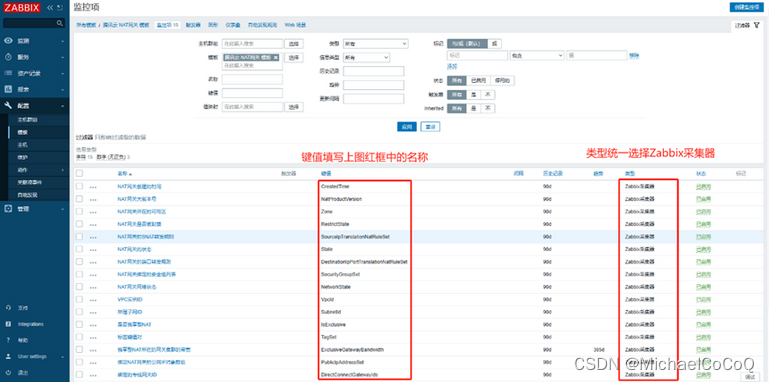前期环境配置 #主要写了192.168.146.130的代码,131的配置代码和其一样
[root@server ~]# nmtui #通过图形化界面修改ens160的ip 192.168.146.130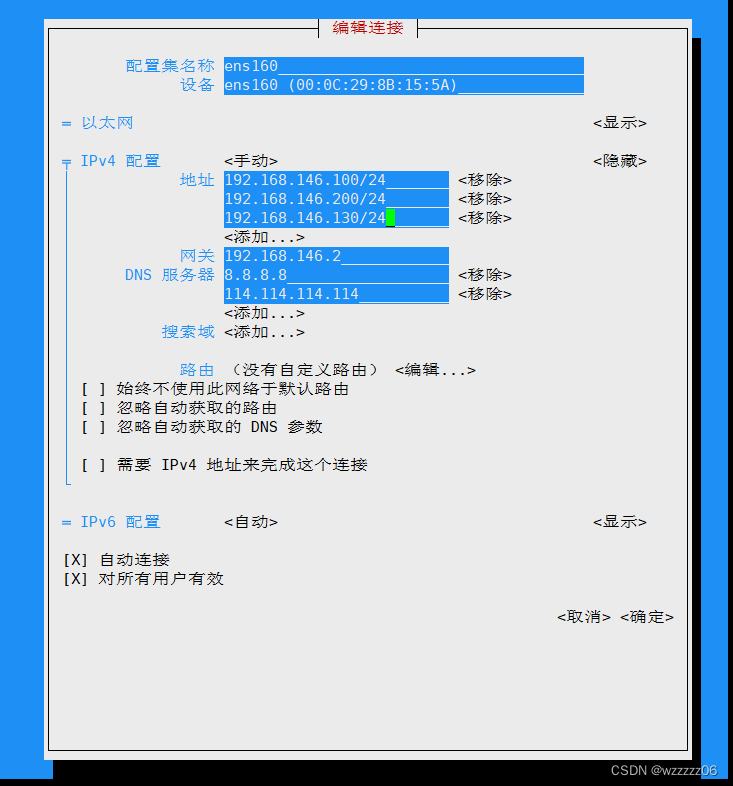
[root@server ~]# hostnamectl set-hostname Server-Web #修改130主机名为Server-Web
[root@server ~]# vim /etc/hosts #修改hosts映射
127.0.0.1 Server-Web
192.168.146.130 Server-Web
192.168.146.131 Server-NFS-DNS
[root@server ~]# reboot 重启系统
[C:\~]$ ssh root@192.168.146.130
[root@Server-Web ~]# systemctl start firewalld #开启防火墙
[root@Server-Web ~]# systemctl enable firewalld
[root@client ~]# vim /etc/hosts
127.0.0.1 Server-Web
192.168.146.130 Server-Web
192.168.146.131 Server-NFS-DNS
[root@client ~]# reboot
[root@Server-Web ~]# setenforce 0 #130关闭selinux
[root@Server-Web ~]# getenforce
[root@Server-NFS-DNS ~]# setenforce 1 #131开启selinux
[root@Server-NFS-DNS ~]# getenforce
[root@Server-Web ~]# vim /etc/chrony.conf #校对网站填写阿里云
server ntp.aliyun.com iburst # 更改第三行
[root@Server-Web ~]# systemctl restart chronyd
[root@Server-Web ~]# chronyc sources -v 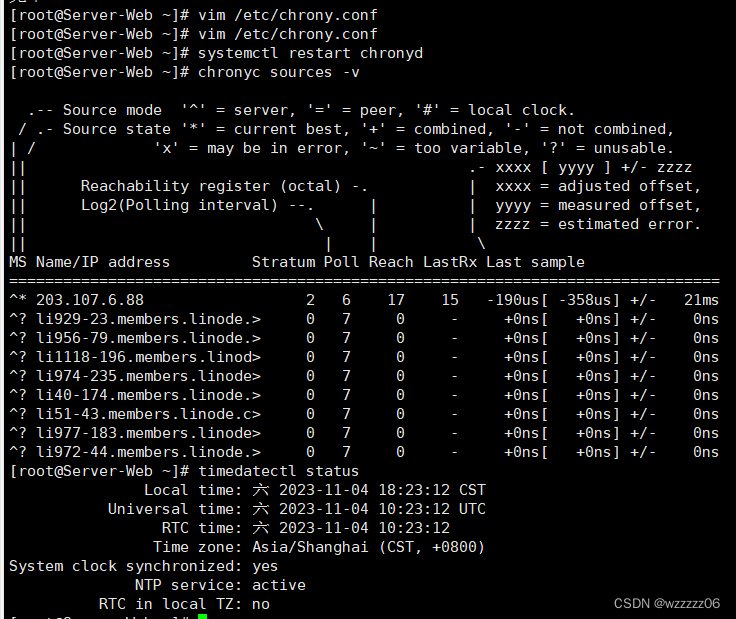
#通过网络重新校对时间,使用第一个回应的网站的时间(↑)
[root@Server-Web ~]# timedatectl status #查看时间
[root@Server-Web ~]# ssh-keygen -t rsa #生成公私钥
[root@Server-Web ~]# ssh-copy-id 192.168.146.131 #将公私钥给131主机
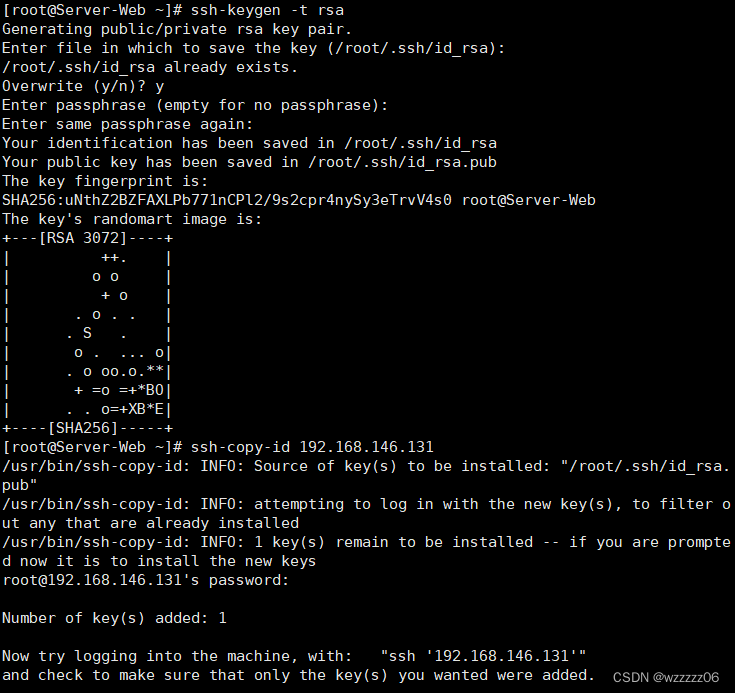
[root@Server-Web ~]# ssh 192.168.146.131 #登录131查看是否能够ssh免密登录
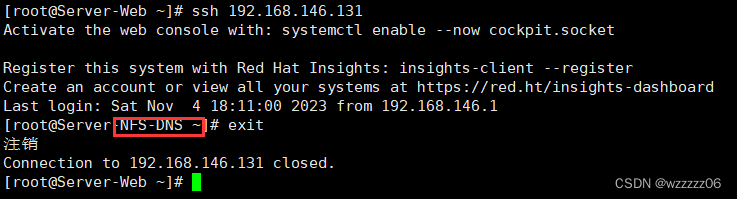
DNS端同理
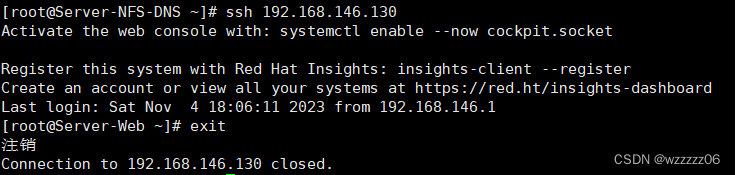
在https://cn.wordpress.org/官网下载博客软件压缩包并通过xftp从windows传输到DNS端根目录上(根目录往往会自带x权限便于执行)解压缩
[root@Server-NFS-DNS ~]# cd /
[root@Server-NFS-DNS /]# unzip wordpress-6.3.2-zh_CN.zip &> /dev/null
#因为解压文件过多,将其隐藏

配置nfs共享从而将DNS端的/wordpress目录共享给web端
[root@Server-NFS-DNS ~]# yum install rpcbind -y
[root@Server-NFS-DNS ~]# yum install nfs-utils -y
[root@Server-NFS-DNS ~]# vim /etc/exports
/wordpress 192.168.146.130(rw,sync,all_squash)
#允许客户端读写,并且数据同步写到服务器端的磁盘里(↑)
[root@Server-NFS-DNS ~]# chmod -Rf 777 /wordpress
#修改/wordpress所有人都有rwx权限并且不显示错误信息(↑)
#防火墙添加服务放行(↓)
[root@Server-NFS-DNS ~]# firewall-cmd --permanent --zone public --add-service=mountd
[root@Server-NFS-DNS ~]# firewall-cmd --permanent --zone public --add-service=rpc-bind
[root@Server-NFS-DNS ~]# firewall-cmd --permanent --zone public --add-service=nfs
[root@Server-NFS-DNS ~]# firewall-cmd --reload #重启防火墙服务
[root@Server-NFS-DNS ~]# systemctl restart rpcbind #启动服务
[root@Server-NFS-DNS ~]# systemctl restart nfs-server
[root@Server-NFS-DNS ~]# chcon -t httpd_sys_content_t /wordpress -Rv &> /dev/null
#设置selinux安全上下文并隐藏显示(因为会输出很多行内容)(↑)
[root@Server-Web ~]# yum install rpcbind -y &> /etc/null
[root@Server-Web ~]# echo $? #如果状态码为0代表安装成功
[root@Server-Web ~]# yum install nfs-utils -y &> /dev/null
[root@Server-Web ~]# echo $?
[root@Server-Web ~]# showmount -e 192.168.146.131 #查看nfs服务器共享的文件
[root@Server-Web ~]# mkdir /wp #创建要放置共享文件的目录
[root@Server-Web ~]# mount -t nfs 192.168.146.131:/wordpress /wp
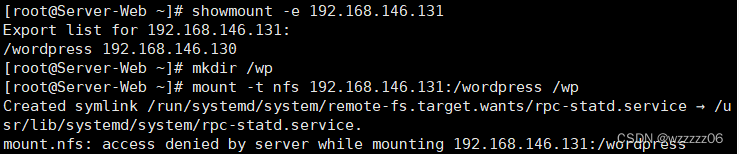
#执行该处时被DNS端拒绝挂载,多次排错后发现是DNS端配置的命令systemctl restart rpcbind和nfs-server restart写成了start(↑)
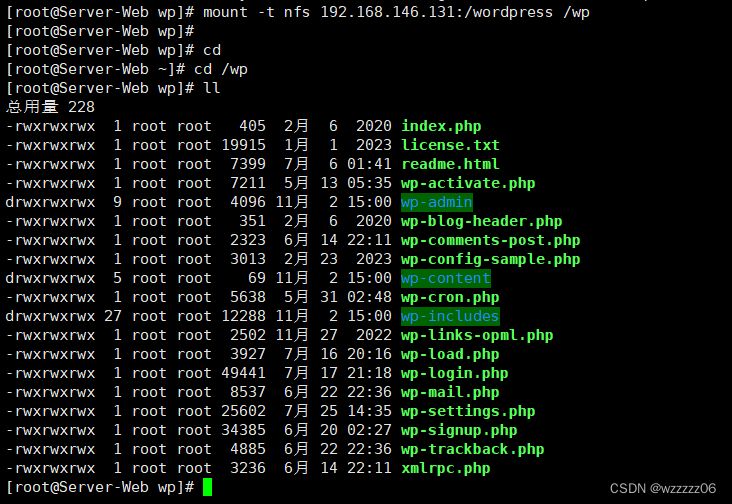
[root@Server-Web ~]# firewall-cmd --permanent --zone public --add-service=http
#防火墙设置http服务放行(↑)
[root@Server-Web ~]# firewall-cmd --reload 重启服务
[root@Server-Web ~]# vim /etc/httpd/conf/httpd.conf # 编辑http配置文件
124 DocumentRoot "/wp" #修改第124和129行的内容
129 <Directory "/wp">
[root@Server-Web ~]# cd /wp
[root@Server-Web wp]# cp wp-config-sample.php wp-config.php # 根据模板拷贝配置文件
[root@Server-Web wp]# vim wp-config.php
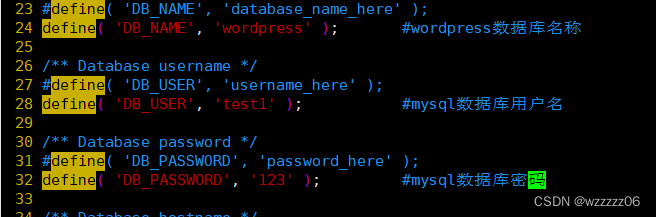
#分别修改从23行开始往下的2个名字1个密码(↑)
23 #define( 'DB_NAME', 'database_name_here' );
24 define( 'DB_NAME', 'wordpress' ); #wordpress数据库名称
25
26 /** Database username */
27 #define( 'DB_USER', 'username_here' );
28 define( 'DB_USER', 'test1' ); #mysql数据库用户名
29
30 /** Database password */
31 #define( 'DB_PASSWORD', 'password_here' );
32 define( 'DB_PASSWORD', '123' ); #mysql数据库密码
[root@Server-Web ~]# systemctl start mariadb #执行时显示服务未找到
[root@Server-Web ~]# rpm -qa | grep -i mysql #发现是安装了mysql
[root@Server-Web ~]# yum remove mysql-common.x86_64 #删除后服务依旧显示未找到
[root@Server-Web ~]# yum install mariadb-server -y #发现是LAMP环境软件未安装
[root@Server-Web ~]# mysql #安装后启动mysql数据库
MariaDB [(none)]> create database wordpress; #创建数据库
MariaDB [(none)]> create user 'test1'@'localhost' identified by '123';
# 第一个' '为数据库账号,@后面的' '内容为数据库可以登录的地址,localhost意为只能本机登录。用户和密码与wordpress配置文件一样(↑)
MariaDB [(none)]> grant all on wordpress.* to 'test1'@'localhost'; #给用户授权
MariaDB [(none)]> exit
[root@Server-Web ~]# systemctl restart mariadb 重启数据库和http
[root@Server-Web ~]# systemctl start httpd
[root@Server-Web ~]# yum install php-mysqli -y #发现没有mysql扩展于是安装一下(↓)
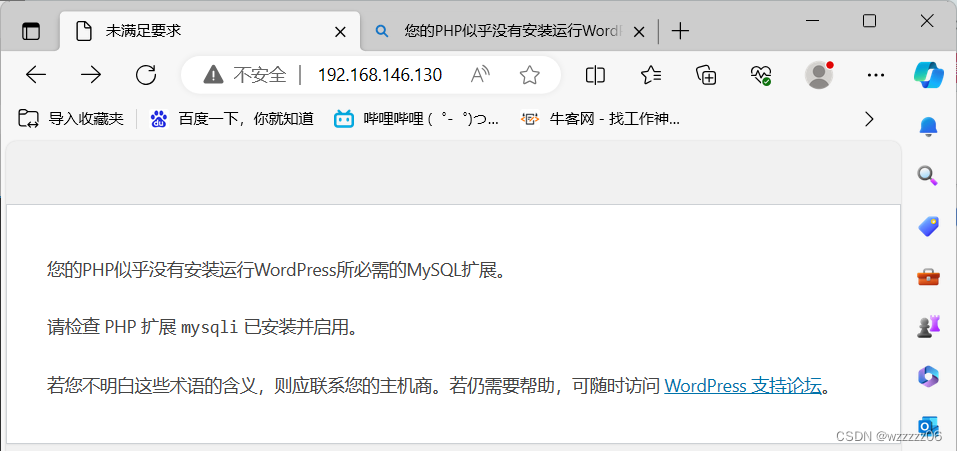
#windows->浏览器输入网址192.168.146.130访问WordPress博客网站填写信息继续安装(↓)
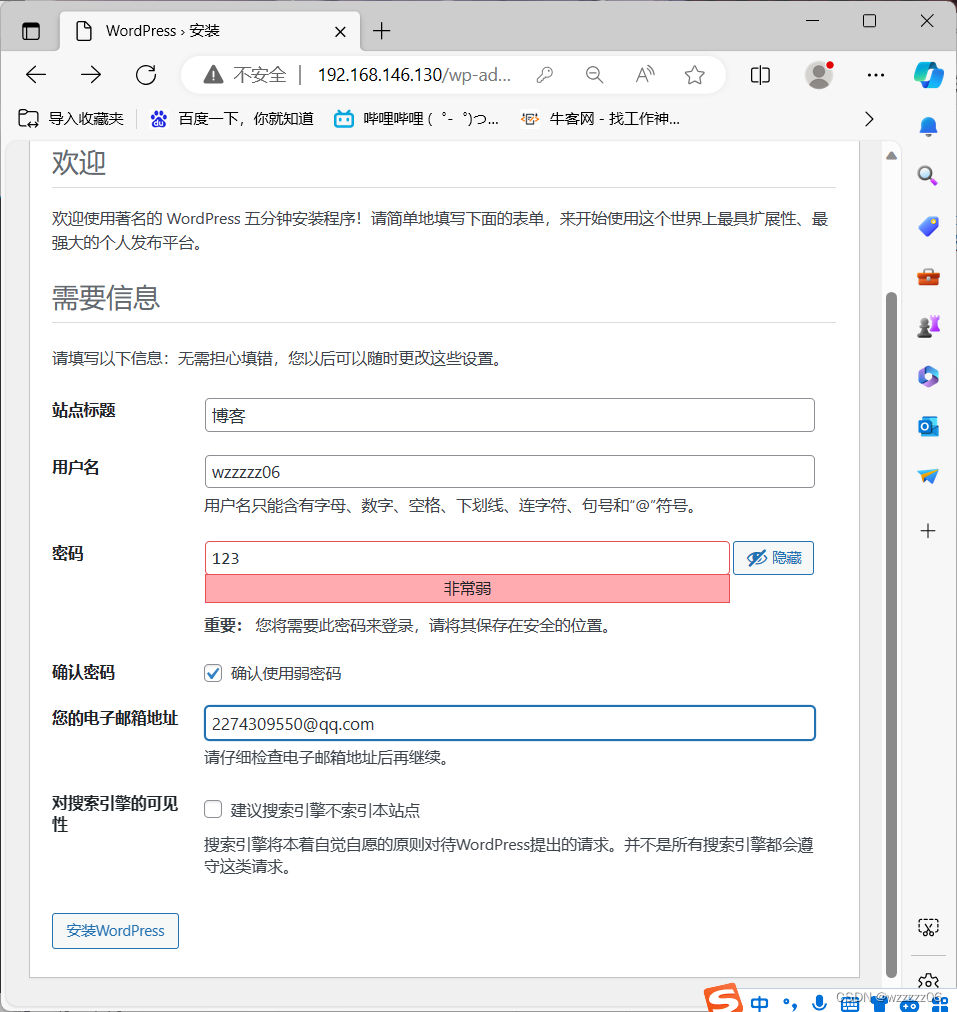
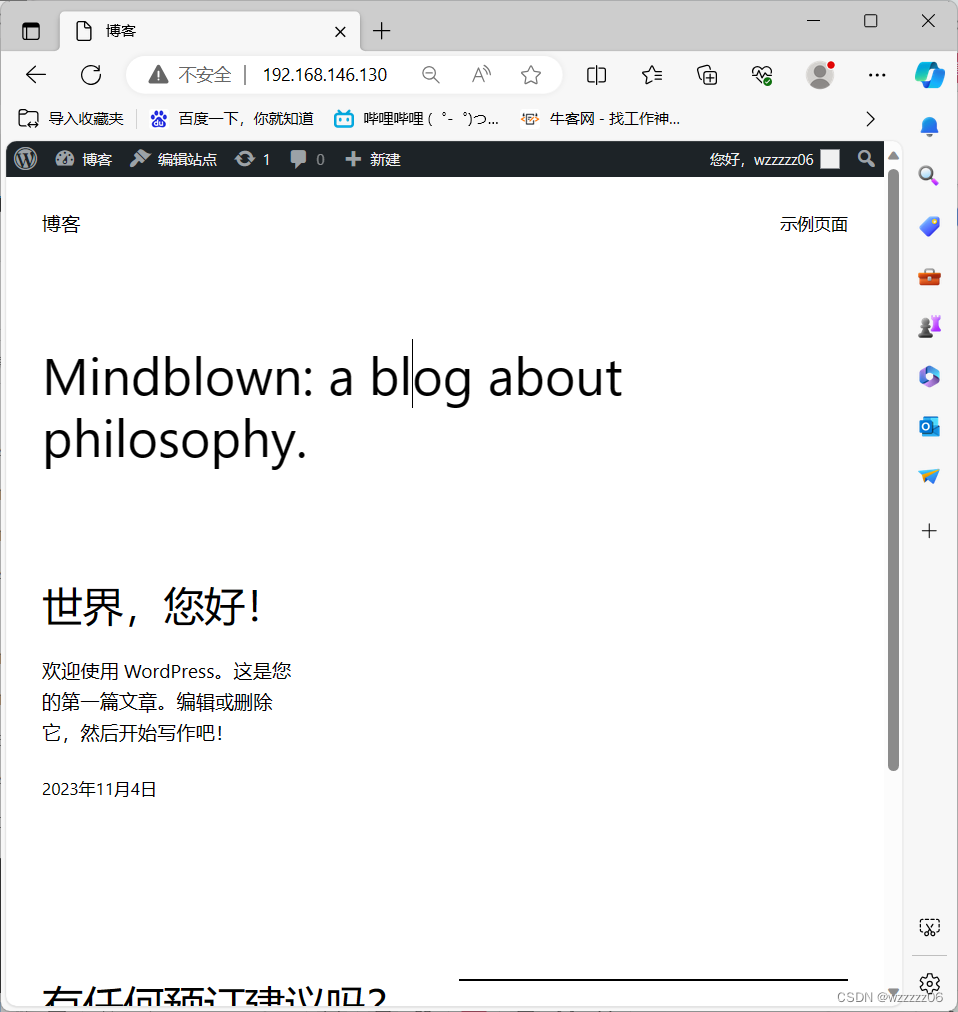
[root@Server-NFS-DNS ~]# firewall-cmd --permanent --zone public --add-service=dns
[root@Server-NFS-DNS ~]# firewall-cmd --reload #防火墙放行dns服务并重启
[root@Server-NFS-DNS ~]# systemctl restart named
[root@Server-NFS-DNS ~]# vim /etc/named.conf
12 listen-on port 53 { any; }; 将127环回测试和只允许本机改成any任意主机(↓)
19 allow-query { any; };
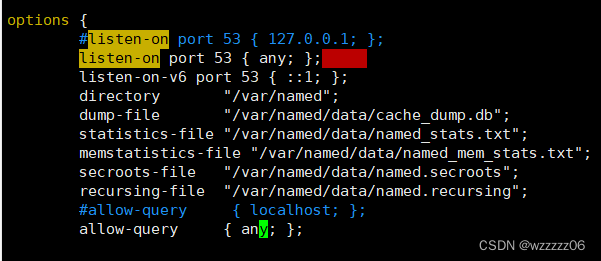
zone "openlab.com" IN #将该文件内容清空并设置openlab.com
{
type master;
file "openlab.com.zone";
allow-update {none;};
};
[root@Server-NFS-DNS ~]# cd /var/named
[root@Server-NFS-DNS named]# cp -a named.localhost openlab.com.zone
[root@Server-NFS-DNS named]# vim openlab.com.zone #添加正向解析为web服务器
$TTL 1D
@ IN SOA openlab.com. admin.openlab.com (
0 ; serial
1D ; refresh
1H ; retry
1W ; expire
3H ) ; minimum
NS ns.openlab.com.
ns IN A 192.168.146.130
www IN A 192.168.146.130
bbs IN A 192.168.146.130
[root@Server-Web ~]# vim /etc/resolv.conf #修改web端DNS为192.168.146.131
# Generated by NetworkManager
nameserver 192.168.146.131
#最后windows访问www.openlab.com不能显示内容(↓)
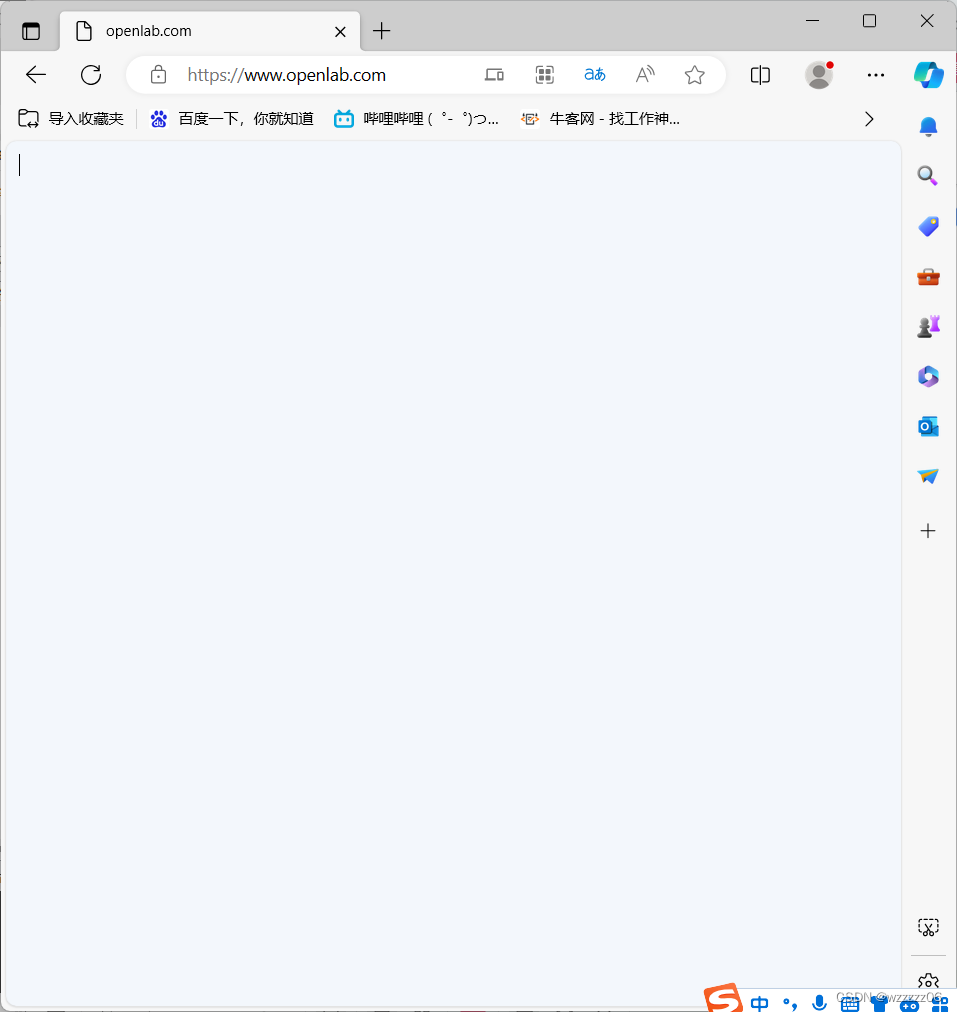
#而web端可以通过fox浏览器访问www.openlab.com